win10笔记本日历如何显示休,假,班 如何在日历中显示节假班休信息
更新时间:2023-09-29 16:45:29作者:yang
win10笔记本日历如何显示休,假,班,在现代社会中随着工作和生活的快节奏,人们对时间的规划和安排变得越来越重要,而对于拥有Windows 10操作系统的笔记本用户来说,日历功能成为了必备的工具之一。许多人可能会遇到一个问题:如何在日历中显示节假班休息的信息?毕竟不同的节假日安排和工作班次对于我们的日常安排都有着重要的影响。让我们一起来探索一下如何在Win10笔记本的日历中显示休、假、班信息,让时间规划更加便捷和高效。
具体方法:
1.点击进入日历。
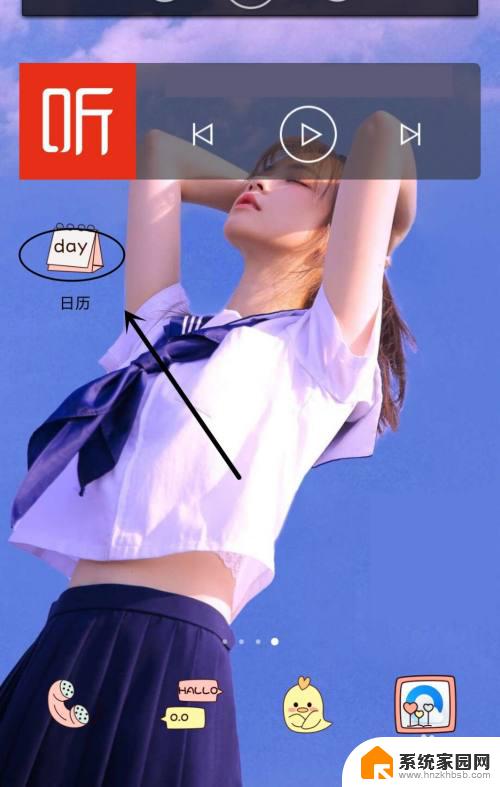
2.页面右上方找到三个点的图标。
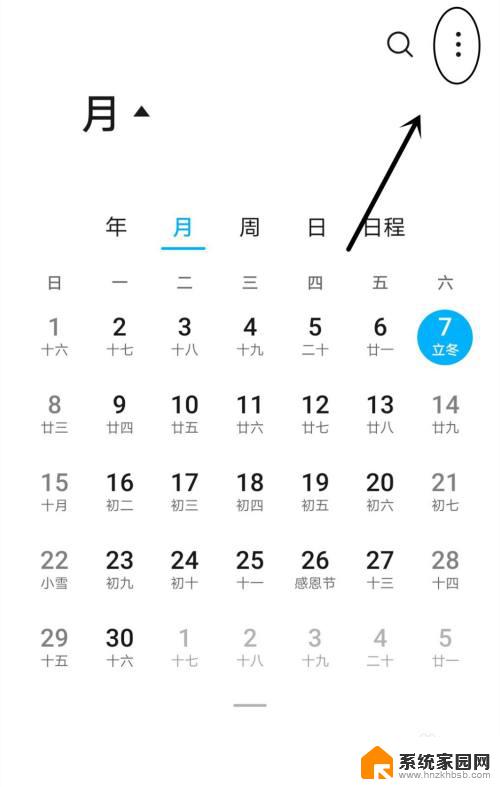
3.在其下拉列表中选择设置。
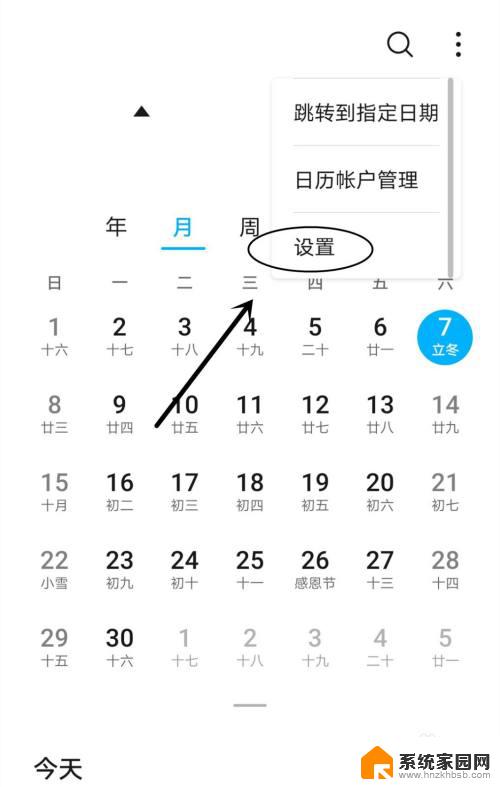
4.设置中找到日历视图。
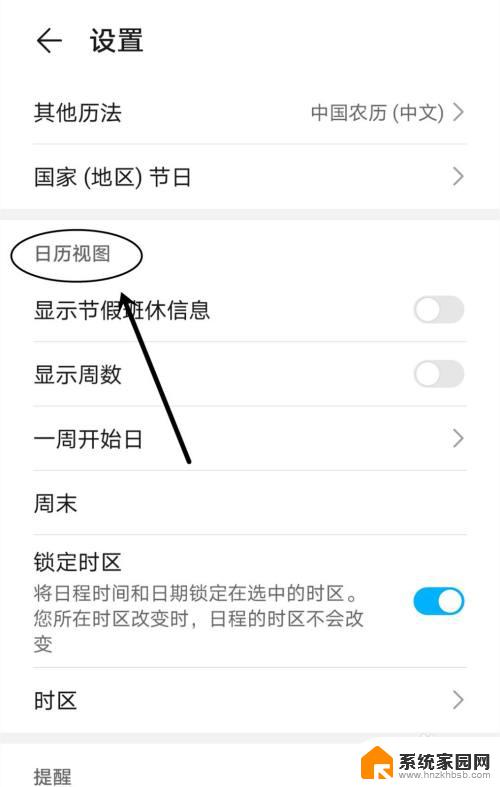
5.在其下方功能中找到显示节假班休信息。
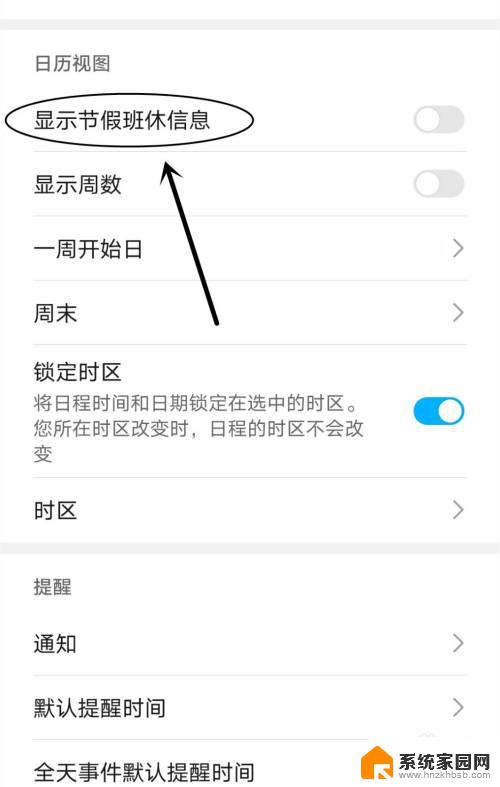
6.打开该选项后面蓝色的图标即可。
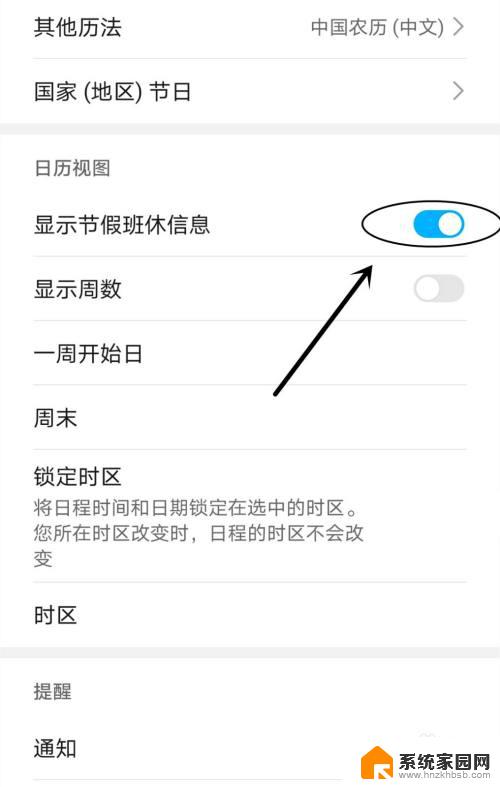
以上就是Win10笔记本如何在日历中显示假期和班期的所有内容,如果有不清楚的用户,可以参考以上步骤进行操作,希望对大家有所帮助。
win10笔记本日历如何显示休,假,班 如何在日历中显示节假班休信息相关教程
- 日历休假显示 如何在Win10日历中设置节假日显示
- win10日历如何显示法定节假日 Win10日历设置节假日显示方法
- win10日历显示假期 win10电脑日历节假日显示设置方法
- 如何设置日历显示农历 win10日历如何设置农历显示
- 日历不显示节气怎么办 Win10日历怎么显示农历
- 桌面天气日历时间 Win10系统桌面时间日期如何显示
- 日历显示不全怎么回事 win10怎么设置时间和日期显示格式
- win10电脑设置农历时找不到文件 win10电脑日历设置不显示阴历日期的步骤
- 日历和天气预报都不在桌面怎么办 Win10桌面时间日期天气如何显示
- 天气日历怎么添加到桌面 Win10桌面如何设置显示日期和时间
- 电脑网络连上但是不能上网 Win10连接网络显示无法连接但能上网的解决方法
- win10无线网密码怎么看 Win10系统如何查看已连接WiFi密码
- win10开始屏幕图标点击没反应 电脑桌面图标点击无反应
- 蓝牙耳机如何配对电脑 win10笔记本电脑蓝牙耳机配对方法
- win10如何打开windows update 怎样设置win10自动更新功能
- 需要系统管理员权限才能删除 Win10删除文件需要管理员权限怎么办
win10系统教程推荐
- 1 win10和win7怎样共享文件夹 Win10局域网共享问题彻底解决方法
- 2 win10设置桌面图标显示 win10桌面图标显示不全
- 3 电脑怎么看fps值 Win10怎么打开游戏fps显示
- 4 笔记本电脑声音驱动 Win10声卡驱动丢失怎么办
- 5 windows查看激活时间 win10系统激活时间怎么看
- 6 点键盘出现各种窗口 如何解决Win10按键盘弹出意外窗口问题
- 7 电脑屏保在哪里调整 Win10屏保设置教程
- 8 电脑连接外部显示器设置 win10笔记本连接外置显示器方法
- 9 win10右键开始菜单没反应 win10开始按钮右键点击没有反应怎么修复
- 10 win10添加中文简体美式键盘 Win10中文输入法添加美式键盘步骤